Ένας εύκολος και ακριβής οδηγός για τον τρόπο λήψης και εγκατάστασης του προγράμματος οδήγησης Epson L565 σε υπολογιστή με Windows. Συνεχίστε την ανάγνωση για περισσότερες πληροφορίες!
Ο Epson EcoTank L565 είναι ένας εκτυπωτής all-in-one που βασίζεται στην τεχνολογία λέιζερ και διαθέτει λειτουργία εκτύπωσης, φαξ και σάρωσης. Αν και είναι ένας εξαιρετικός και ισχυρός εκτυπωτής πολλαπλών λειτουργιών, όταν τα προγράμματα οδήγησης του είτε έχουν καταστραφεί είτε χαθούν, ενδέχεται να αντιμετωπίσετε σφάλματα εκτύπωσης. Για να αποφύγετε σφάλματα και τακτικά σφάλματα εκτύπωσης, θα πρέπει να διατηρείτε τα αντίστοιχα προγράμματα οδήγησης πάντα ενημερωμένα.
Σε αυτόν τον οδηγό λήψης προγραμμάτων οδήγησης, πρόκειται να εξηγήσουμε τρεις μη επαχθείς προσεγγίσεις που σας βοηθούν να βρείτε και να κατεβάσετε τα καταλληλότερα προγράμματα οδήγησης για τον εκτυπωτή και τον σαρωτή Epson L565.
Λήψη προγραμμάτων οδήγησης Epson L565 σε Windows 10, 11 και παλαιότερες εκδόσεις {Easily}
Υπάρχουν κυρίως τρεις μέθοδοι ενημέρωσης του ξεπερασμένου προγράμματα οδήγησης για τους εκτυπωτές Epson. Για να εκτελέσετε τη λήψη του προγράμματος οδήγησης εκτυπωτή Epson L565 σε υπολογιστή με Windows, διαβάστε τις λεπτομέρειες που αναφέρονται παρακάτω.
Μέθοδος 1: Μη αυτόματη λήψη του προγράμματος οδήγησης εκτυπωτή Epson L565 από την επίσημη τοποθεσία
Η Epson συνεχίζει να κυκλοφορεί τα πιο πρόσφατα προγράμματα οδήγησης για τα προϊόντα της. Έτσι, εάν έχετε χρόνο και εξειδίκευση στην τεχνική θέση, τότε μπορείτε να κάνετε λήψη των προγραμμάτων οδήγησης με μη αυτόματο τρόπο από την επίσημη ιστοσελίδα της Epson. Για να το κάνετε αυτό, το μόνο που χρειάζεται να κάνετε είναι απλώς να ακολουθήσετε τα βήματα που κοινοποιούνται παρακάτω:
- Πήγαινε στον επίσημο Σελίδα υποστήριξης της Epson.
- Μεταβείτε στην καρτέλα Υποστήριξη και επιλέξτε Εκτυπωτές από την αναπτυσσόμενη λίστα μενού.

- Τώρα, εισαγάγετε το όνομα του μοντέλου του εκτυπωτή σας στο πλαίσιο αναζήτησης (καθώς αναζητούμε το πρόγραμμα οδήγησης Epson L565) και κάντε κλικ στο κουμπί Αναζήτηση που εμφανίζεται δίπλα του.
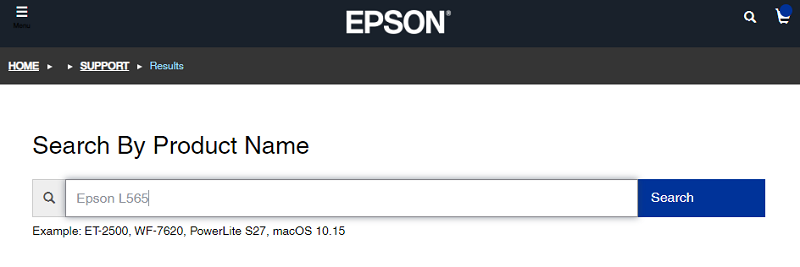
- Μετά από αυτό, επιλέξτε τη συμβατή έκδοση λειτουργικού συστήματος Windows που εκτελείτε αυτήν τη στιγμή στον υπολογιστή σας.

- Στη συνέχεια, κάντε κύλιση προς τα κάτω στη σελίδα και αναπτύξτε το Drivers κάνοντας διπλό κλικ σε αυτήν. Τέλος, κάντε κλικ στο Λήψη για να συνεχίσετε.
Περιμένετε να γίνει λήψη του αρχείου προγράμματος οδήγησης. Μόλις τελειώσετε, κάντε διπλό κλικ στο ληφθέν αρχείο προγράμματος οδήγησης για να το εκτελέσετε και συμμορφωθείτε με τις οδηγίες που εμφανίζονται στην οθόνη για να εγκαταστήσετε με επιτυχία το πρόγραμμα οδήγησης εκτυπωτή και σαρωτή Epson L565.
Μέθοδος 2: Χρησιμοποιήστε το Bit Driver Updater για αυτόματη εγκατάσταση του προγράμματος οδήγησης Epson L565 (Συνιστάται)
Δεν έχετε αρκετό χρόνο και απαιτούμενες τεχνικές δεξιότητες για να ενημερώσετε μη αυτόματα τα προγράμματα οδήγησης; Δεν υπάρχει τίποτα ανησυχητικό, μπορείτε να εγκαταστήσετε αυτόματα όλες τις πιο πρόσφατες εκδόσεις προγραμμάτων οδήγησης υπολογιστή με το Bit Driver Updater.
Το Bit Driver Updater είναι ένα δημοφιλές λογισμικό ενημέρωσης προγραμμάτων οδήγησης που απλοποιεί τη συνολική διαδικασία ενημέρωσης προγραμμάτων οδήγησης αυτοματοποιώντας κάθε λειτουργία. Αυτό το βοηθητικό εργαλείο ενημέρωσης προγραμμάτων οδήγησης προσφέρει μόνο δοκιμασμένα και πιστοποιημένα προγράμματα οδήγησης WHQL. Ο προγραμματιστής σάρωσης, ο οδηγός αυτόματης δημιουργίας αντιγράφων ασφαλείας και επαναφοράς, η ενημέρωση προγράμματος οδήγησης με ένα κλικ, η τεχνική υποστήριξη 24/7 και η πλήρης εγγύηση επιστροφής χρημάτων είναι μερικά αξιοσημείωτα χαρακτηριστικά του Bit Driver Updater.
Σημείωση: Μπορείτε να διαβάσετε το Πλήρης ανασκόπηση του Bit Driver Updater εδώ
Μπορείτε να ενημερώσετε τα προγράμματα οδήγησης είτε με τη δωρεάν έκδοση είτε με την έκδοση pro. Με τη δωρεάν έκδοση, μπορείτε να ενημερώνετε ένα πρόγραμμα οδήγησης κάθε φορά. Ενώ, η έκδοση pro σάς επιτρέπει να ενημερώσετε όλα τα παλιά προγράμματα οδήγησης Παρακάτω είναι πώς να το κάνετε αυτό:
- Κάντε λήψη του Bit Driver Updater από το κουμπί που παρέχεται παρακάτω για να αποκτήσετε το πρόγραμμα οδήγησης εκτυπωτή Epson L565.

- Εκτελέστε το ληφθέν αρχείο και ακολουθήστε τον οδηγό εγκατάστασης για να ολοκληρώσετε την εγκατάσταση.
- Εκκινήστε το Bit Driver Updater και κάντε κλικ στο Σάρωση επιλογή από το αριστερό παράθυρο μενού.

- Περιμένετε να ολοκληρωθεί η σάρωση. Μόλις τελειώσετε, ελέγξτε τα αποτελέσματα σάρωσης. Μετά από αυτό, εάν χρησιμοποιείτε την έκδοση pro, κάντε απλώς κλικ στο Ενημέρωση όλων κουμπί. Αυτή η ενέργεια θα εγκαταστήσει όλα τα διαθέσιμα προγράμματα οδήγησης στον υπολογιστή σας, συμπεριλαμβανομένου του προγράμματος οδήγησης Epson L565. Και, εάν χρησιμοποιείτε τη δωρεάν έκδοση, τότε πρέπει να κάνετε κλικ στο Ενημέρωση τώρα κουμπί δίπλα στο πρόγραμμα οδήγησης που θέλετε να ενημερώσετε.

Μέθοδος 3: Ενημερώστε το πρόγραμμα οδήγησης εκτυπωτή Epson L565 στη Διαχείριση Συσκευών
Ένας άλλος τρόπος εγκατάστασης των πιο πρόσφατων ενημερώσεων προγραμμάτων οδήγησης είναι το ενσωματωμένο πρόγραμμα των Windows που ονομάζεται Διαχείριση Συσκευών. Αυτό το πρόγραμμα σάς δίνει τη δυνατότητα να ελέγξετε την τρέχουσα έκδοση των προγραμμάτων οδήγησης και να τα ενημερώσετε στην πιο πρόσφατη έκδοση. Δείτε πώς μπορείτε να πραγματοποιήσετε τη λήψη του προγράμματος οδήγησης Epson L565 χρησιμοποιώντας τη Διαχείριση Συσκευών:
- Στο πληκτρολόγιό σας, πατήστε εντελώς Windows + X πλήκτρα και επιλέξτε Διαχείριση Συσκευών από όλες τις διαθέσιμες επιλογές.

- Στη Διαχείριση Συσκευών, εντοπίστε και κάντε διπλό κλικ στο Ουρές εκτύπωσης κατηγορία για να το επεκτείνετε.

- Τώρα, κάντε δεξί κλικ στον εκτυπωτή Epson L565 και επιλέξτε Ενημέρωση λογισμικού προγράμματος οδήγησης από τη λίστα του μενού περιβάλλοντος.

- Από την επόμενη προτροπή, επιλέξτε Αυτόματη αναζήτηση για ενημερωμένο λογισμικό προγράμματος οδήγησης.

Αυτό είναι! Τώρα, περιμένετε μέχρι η Διαχείριση Συσκευών να βρει και να εγκαταστήσει τις διαθέσιμες ενημερώσεις προγραμμάτων οδήγησης στον υπολογιστή σας. Μόλις ολοκληρωθεί, απλώς επανεκκινήστε το σύστημά σας για να εφαρμόσετε αυτές τις ενημερώσεις προγραμμάτων οδήγησης.
Λήψη και ενημέρωση προγράμματος οδήγησης Epson L565 στα Windows 10/11: ΟΛΟΚΛΗΡΩΜΕΝΟ
Διατηρώντας τα προγράμματα οδήγησης ενημερωμένα, μπορείτε να διασφαλίσετε την ομαλή και καλύτερη λειτουργία του πολυλειτουργικού εκτυπωτή Epson L565. Έτσι, χρησιμοποιώντας οποιαδήποτε από τις μεθόδους που κοινοποιούνται παραπάνω σε αυτήν την εγγραφή, μπορείτε να βρείτε, να κάνετε λήψη, να εγκαταστήσετε και να ενημερώσετε το πρόγραμμα οδήγησης Epson L565 στον υπολογιστή σας Windows 10, 11, χωρίς καμία ταλαιπωρία. Σας προτείνουμε να χρησιμοποιήσετε το Bit Driver Updater για αυτόματα και γρήγορα ενημερώστε όλα τα παλιά προγράμματα οδήγησης υπολογιστή, με μία κίνηση. Κάντε κλικ στο κουμπί Λήψη παρακάτω για να λάβετε το Bit Driver Updater δωρεάν.

Ήταν χρήσιμος αυτός ο οδηγός λήψης προγραμμάτων οδήγησης; Εάν ναι, τότε μοιραστείτε τα σχόλιά σας στο παρακάτω πλαίσιο σχολίων. Για περισσότερες πληροφορίες σχετικά με την τεχνολογία, μπορείτε να εγγραφείτε στο Newsletter μας και να μας ακολουθήσετε στα Social Media – Facebook, Κελάδημα, Ίνσταγκραμ, και Pinterest.